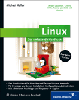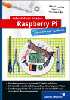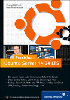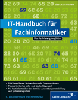7.6 Die Ubuntu-Aktualisierungsverwaltung
Sicher ist es ein mühsames Unterfangen, jeden Tag die installierten Pakete durchzugehen und zu prüfen, ob mittlerweile eine aktuelle Version vorliegt. Diese Arbeit können Sie sich mit der Ubuntu-Aktualisierungsverwaltung sparen. Das Programm führt in regelmäßigen Abständen eine Aktualisierung der Paketliste durch und meldet neue Aktualisierungen.
Abbildung 7.6 Die Ubuntu-Aktualisierungsverwaltung
Selbst prüfen
Darüber hinaus haben Sie stets die Möglichkeit, die Aktualisierungsverwaltung über(Anwendungen • Aktualisierungen) selbständig zu starten. Ob es aktualisierte Pakete gibt, erfahren Sie durch einen Klick auf die Schaltfläche Prüfen. Die eigentliche Aktualisierung des Systems erfolgt dann per Klick auf die Schaltfläche Aktualisierungen installieren (siehe Abbildung 7.6). Konsolenfans erreichen denselben Effekt durch Eingabe des Befehls sudo apt-get update && dist-upgrade.
Ein großer Vorteil, den Sie durch das Installieren von Software aus Paketquellen und Archiven gewinnen, besteht darin, dass Sie immer auf dem Laufenden sind. Wenn Ihr System während der alltäglichen Arbeit im Hintergrund nach Aktualisierungen sucht, dann sucht es wirklich für das gesamte System nach Updates – nicht nur für das Betriebssystem an sich, sondern auch für alle installierten Anwendungen.
Vorsicht bei der Verwendung proprietärer Treiber: Die Aktualisierungsverwaltung ist gut, aber nicht perfekt. So kann passieren, dass Sie bei Verwendung proprietärer Treiber durch eine Aktualisierung ein unentdeckter Fehler einschleicht, der einzelne Bestandteile oder das ganze System lahm legt. Verwenden Sie also – wenn möglich – keine proprietären Treiber!
Ihre Meinung
Wie hat Ihnen das Openbook gefallen? Wir freuen uns immer über Ihre Rückmeldung. Schreiben Sie uns gerne Ihr Feedback als E-Mail an kommunikation@rheinwerk-verlag.de.




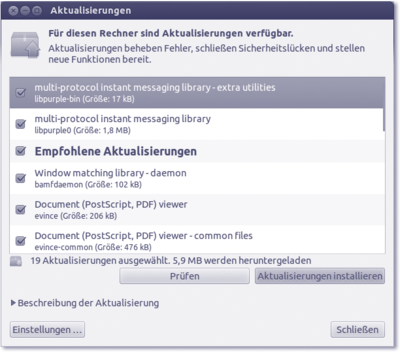
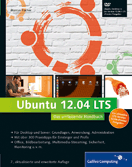
 Jetzt Buch bestellen
Jetzt Buch bestellen